SFTP是基于默认的22端口,是ssh内含的协议,只要启动了sshd就可以使用。sftp采用的是ssh加密隧道,安装性方面较ftp强,而且依赖的是系统自带的ssh服务
本次使用liunx自带的internal-sftp
1、创建用户并设置密码
useradd -s /bin/false sftpuser
passwd sftpuser
2、修改/etc/ssh/sshd_config配置文件
#注释掉下面这行
#Subsystem sftp /usr/libexec/openssh/sftp-server
同时添加以下内容:
Subsystem sftp internal-sftp #指定使用sftp服务使用系统自带的internal-sftp
Match user sftpuser #匹配用户,如果要匹配多个组,多个组之间用逗号分割
ChrootDirectory /data/sftp #设定属于用户组sftp的用户访问的根文件夹如设置 /data/sftp 作为sftpuser 的sftp根目录
ForceCommand internal-sftp #指定sftp命令,强制执行内部sftp,并忽略任何 ~/.ssh/rc文件中的命令
X11Forwarding no #这两行,如果不希望该用户能使用端口转发的话就加 上,否则删掉
AllowTcpForwarding no
3、关闭selinux
修改/etc/sysconfig/selinux配置文件
将文件中的SELINUX=enforcing 修改为 SELINUX=disabled
然后执行以下命令
setenforce 0 (// 0是关闭,1是开启 )
4、重启sshdfuwu
systemctl restart sshd 或systemctl restart sshd.service #重启sshd
systemctl status sshd.service #查询sshd启动状态
5、权限赋予
修改sftp-users用户组用户目录权限
因为使用了ChrootDirectory /data/sftp 作为sftpuser的sftp根目录,现在来修改权限
ChrootDirectory设置的目录权限及其所有的上级文件夹权限,属主和属组必须是root;
ChrootDirectory设置的目录权限及其所有的上级文件夹权限,只有属主能拥有写权限,也就是说权限最大设置只能是755
由于/data/sftpuser 是root创建的,权限755,如果sftpuser直接sftp过去是没有权限写入,因此,需要/data/sftp下创建新目录并给与qhlh权限
创建文件夹:
mkdir /data/sftp/wly
权限赋予
chown sftpuser:sftpuser /data/sftp/wly 将目录给用户
chmod 755 /data/sftp/wly #权限也只能是755,否则无法限制目录
6、测试验证
使用Sftp sftpuser@192.168.31.49或使用filezilla客户端连接到sftp服务器
使用filezilla客户端连接到sftp服务器上传一份文件验证:
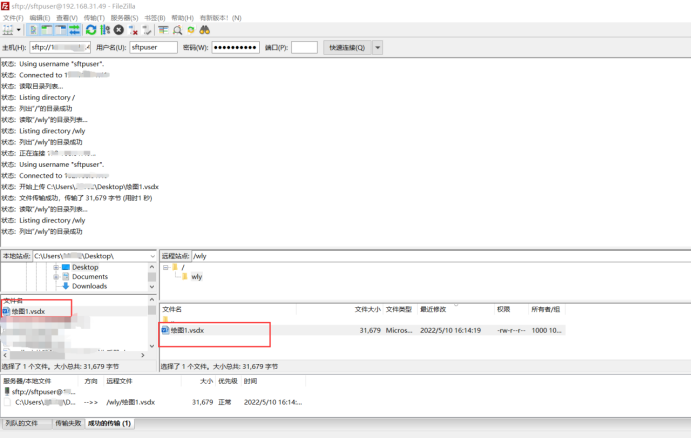

7、异常问题:
当原本sftp运行一段时间后突然不行报如下错误
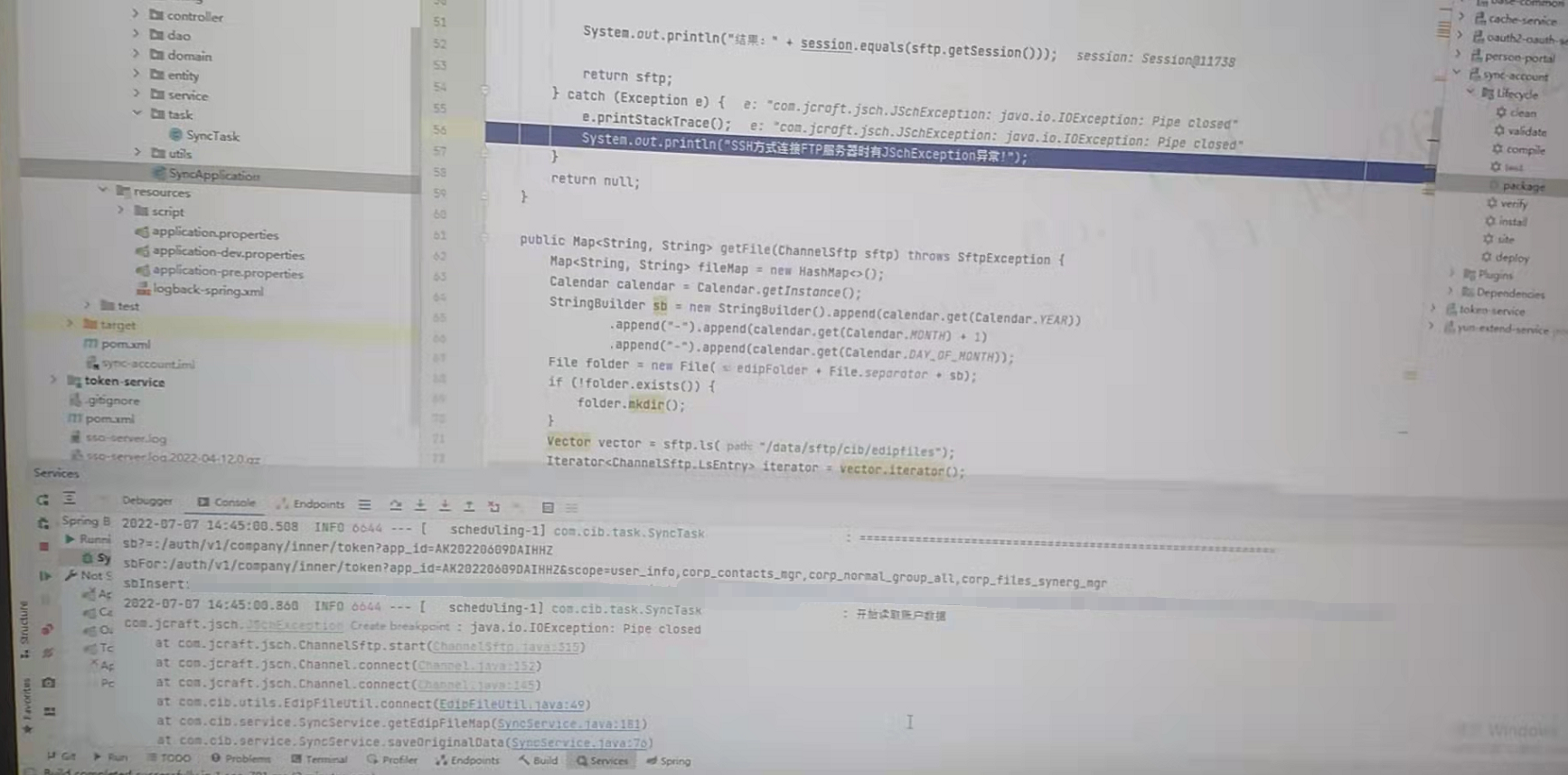
并且服务器也连接不上sftp
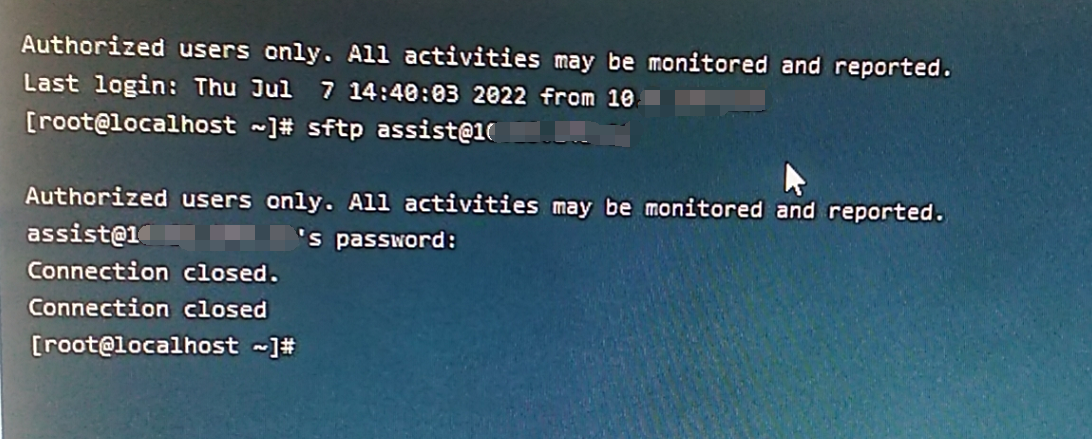
工具报错:无法初始化sftp协议,主机是sftp服务器吗?
很大原因是password aged、密码老化、有效期已经失效导致会话失败!
sftp默认密码有效期是30天
解决方案如下:
1、直接用命令修改用户密码有效期:chage -M 99999 username--sftp用户名
2、修改/etc/shadow文件:
3、修改/etc/login.defs文件:
(注:login.defs文件参数只对创建普通用户生效,对root用户无效。shadow文件比login.defs文件优先级要高!)





 本文详细指导如何在Linux上配置内建SFTP服务,包括创建用户、修改SSH配置、禁用SELinux、设置权限和测试验证,解决密码过期问题。
本文详细指导如何在Linux上配置内建SFTP服务,包括创建用户、修改SSH配置、禁用SELinux、设置权限和测试验证,解决密码过期问题。
















 4200
4200

 被折叠的 条评论
为什么被折叠?
被折叠的 条评论
为什么被折叠?








